2025-04-03 11:24:02
在数字时代,耳机已成为我们日常生活和工作中不可或缺的一部分。无论是享受音乐、观看电影还是进行远程会议,耳机都能为我们提供优质的音频体验。然而,在使用耳机的过程中,难免会遇到一些小插曲,比如耳机连接电脑后没有声音的问题。这篇文章将为你提供一系列实用的解决方案,帮助你快速找到并解决问题。
首先,确保你的耳机已经正确连接到电脑上。你可以尝试拔下耳机再重新插入,以确保连接稳固。此外,也可以检查耳机上的开关是否已打开,并且耳机本身是否有电(如果是无线耳机)。对于有线耳机,还要确认连接的是正确的音频接口,避免将耳机误接到麦克风接口上。
有时候,无声音的问题可能只是因为音量被调到了最低或静音状态。请检查电脑的音量控制设置,确保音量不是静音状态,并且音量大小适中。对于windows系统,可以通过任务栏右下角的音量图标进行调节;对于mac系统,则可以在菜单栏中找到声音控制。
有时,电脑可能会默认选择了其他音频输出设备。在windows系统中,可以右键点击任务栏的音量图标,选择“声音设置”,然后在“输出”选项卡下查看当前选中的播放设备。如果需要更换,只需点击其他可用设备即可。mac用户则可以在系统偏好设置中找到“声音”选项,切换至“输出”标签页来选择合适的设备。
驱动程序是连接硬件与操作系统之间的桥梁,过时或损坏的驱动程序可能导致各种问题。你可以访问耳机制造商的官方网站,下载最新的驱动程序安装包,按照说明进行安装。如果不确定如何操作,也可以尝试卸载现有的音频驱动,然后让电脑自动检测并重新安装最新版本。
大多数现代操作系统都内置了音频故障排除工具,可以帮助诊断并修复常见的音频问题。在windows系统中,可以通过“设置”->“更新与安全”->“故障排除”->“播放音频”来启动该工具。mac用户则可以在“系统报告”中查找相关音频信息,或者使用“音频 midi 设置”进行高级配置。
如果你最近安装了新的音频相关的应用程序,它们可能与现有系统产生了冲突,导致音频无法正常播放。尝试暂时关闭这些应用,或者通过卸载重新安装的方式解决问题。此外,一些安全软件也可能阻止某些音频功能的正常使用,适当调整其设置或添加例外规则可能会有所帮助。
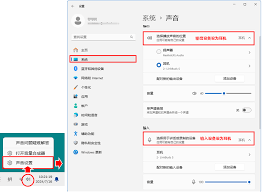
如果上述方法都无法解决问题,那么可能是耳机或电脑硬件出现了故障。这时,建议联系耳机制造商的技术支持团队寻求帮助,或者带设备去专业的维修点进行检查和修理。